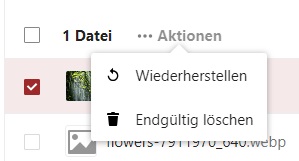Bilder - Kontextmenü
Kontextmenü
Gehen Sie auf das Modul Dateien. Dort sind all Ihre Dateien aufgelistet. Sie können bei einer markierten Datei über einen Rechtsklick das Kontextmenü aufrufen.
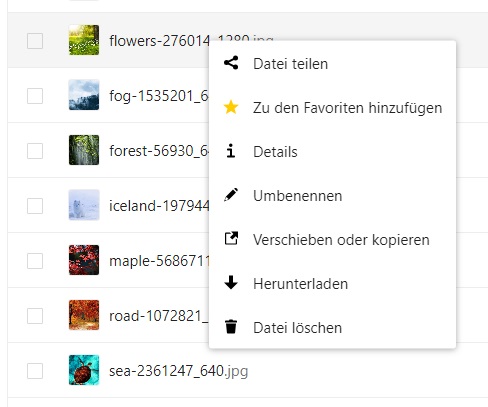
Hier können Sie, von oben nach unten, wählen, was mit der Datei geschehen soll:
- Datei teilen
- Zu den Favoriten hinzufügen
- Details
- Umbenennen
- Verschieben oder kopieren
- Herunterladen
- Datei löschen
Foto-Datei teilen
Wenn Sie über das Kontextmenü Datei teilen ausgewählt haben, öffnen sich in der Seitenleiste rechts die Bedienelemente zum Teilen. Sie können nach Namen oder E-Mail-Adressen anderer Nutzerinnen und Nutzer suchen oder Link teilen wählen, um den Link zur Datei in die Zwischenablage zu kopieren. Sie sehen hier auch, welche anderen Nutzerinnen und Nutzer bereits Zugriff auf diese Foto-Datei haben.
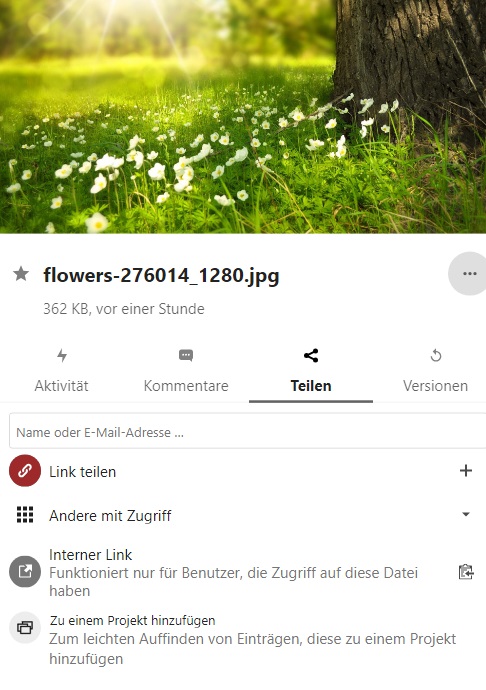
Zu den Favoriten hinzufügen
Sie können die Foto-Datei zu Ihren Favoriten hinzufügen. Dies geht auf zwei Arten:
- Wählen Sie die entsprechende Schaltfläche aus dem Kontextmenü aus.
- Oder klicken Sie auf das Sternsymbol links neben dem Dateinamen, wenn die Seitenleiste rechts geöffnet ist.
Details
Der Klick auf Details öffnet ebenfalls die Seitenleiste rechts.
Umbenennen
Wählen Sie Umbenennen aus dem Kontextmenü aus und bearbeiten Sie den Namen der Foto-Datei direkt.
Verschieben oder kopieren
Wenn Sie die Foto-Datei an einen anderen Speicherort verschieben oder kopieren wollen, so können Sie dies über das Kontextmenü auswählen. Anschließend öffnet sich ein Fenster.
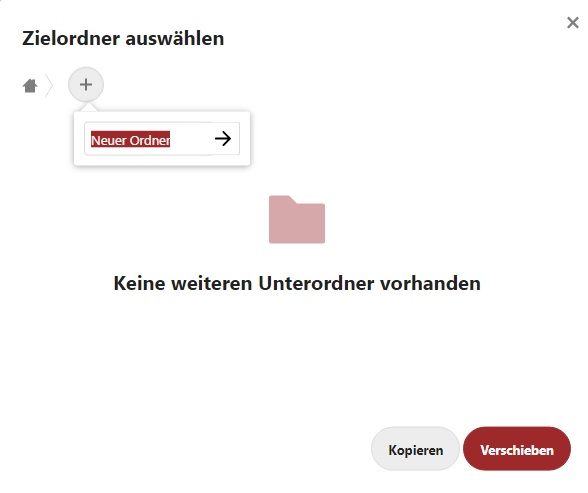
Hier wählen Sie den Zielordner aus. Sie können auch einen Neuen Ordner anlegen. Klicken Sie dazu auf das Plus-Zeichen links oben neben dem Haus-Symbol und geben Sie den gewünschten Namen des neuen Ordners ein. Schließen Sie den Vorgang durch Klick auf Kopieren oder Verschieben ab.
Herunterladen
Ein Klick auf Herunterladen startet den Downloadvorgang des Mediums in den voreingestellten Speicherort. In der Regel ist dies der Download-Ordner.
Löschen und Wiederherstellen
Ein Klick auf Löschen im Kontextmenü löscht die Foto-Datei unmittelbar. Zum Wiederherstellen des Fotos oder anderer Dateien klicken Sie links unten in der Seitenleiste auf Gelöschte Dateien.
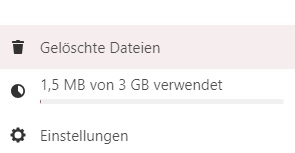
Wählen Sie aus der Liste die gewünschte Datei oder die gewünschten Dateien aus und wählen Sie oben im Menü unter Aktionen, ob Sie die ausgewählten Dateien Wiederherstellen oder Endgültig löschen wollen.